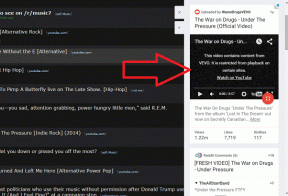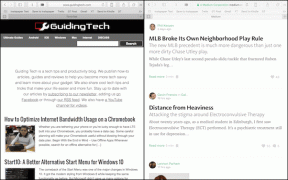Windows Phone 8: Konfigurere gjestekonto (Kid's Corner)
Miscellanea / / November 29, 2021

Du bør imidlertid ikke forvente mye av en gjestekonto på en smarttelefon. I motsetning til en datamaskin, er en smarttelefon mer en individuell enhet som sannsynligvis ikke deler hender mye... med mindre du har barn. Det er akkurat derfor Microsoft passende kalte denne Windows Phone 8-funksjonen som Kid's Corner. Jepp, det er det foreldrekontroll på telefonen.
Med denne funksjonen kan du opprette en ekstra konto (bortsett fra standarden) og konfigurere tilgangsnivået den har til telefonen (snarere apper). Konseptet er bygget for la barna bruke telefonen din
uten å bekymre deg for at de kommer inn i dine personlige filer og mapper. Vi vil se i dag hvordan du setter det opp.Merk: Windows Phone 8-enheten som brukes for dette innlegget er Nokia Lumia 920. Trinnene er de samme for alle WP8-telefoner.
Trinn for å aktivere Kid's Corner på WP8
Trinn 1: Sveip startskjermen mot venstre for å komme til listen over applikasjoner. Trykk for å åpne Innstillinger skjerm.

Steg 2: På Systeminnstillinger skjerm se etter barnehjørne. Den bør slås av. Trykk for å aktivere og konfigurere den.

Trinn 3: Du vil se en velkomstmelding og en grunnleggende definisjon om hva Barnehjørne gjør og hva det handler om. Klikk på neste.

Trinn 4: På neste skjermbilde vil du kunne velge tilgjengeligheten av innhold på den kontoen. Trykk på hver av Spill, musikk, videoer og Apper for å velge innholdet for hver av disse. Truffet neste når du er ferdig.

Bekreft valget etter å ha gjennomgått tallene under hver av disse seksjonene. Slå på neste hvis du er fornøyd. Trykk på tidligere å gå tilbake.

Trinn 5: Det er det. Slå på bli ferdig på neste og siste skjermbilde.

Merk: Hvis du ikke har det angi et passord for telefonen til nå må du gjøre det her. Gir mening, ikke sant? En ekstra konto betyr at kontoen din skal være låst.

Passordet vil imidlertid gjelde på Kid's Corner-kontoen også. Det er en personlig oppfordring å være enig eller uenig i det. For meg er det fortsatt fornuftig fordi det vil fungere som et lag med beskyttelse mot uønsket tilgang til telefonen. Kontoen er for "Barna" dine, og du bør la dem komme gjennom.
Bruke og tilpasse konto
Kontoen kan nås ved å skyve låseskjermen til venstre i stedet for å sveipe mot den øvre kanten. Her er låseskjermen for Kid's Corner.

Den må også sveipes opp og låses opp før startskjermen gjøres tilgjengelig. Her er et eksempel.

Du skal kunne tilpasse størrelsen og plasseringen av levende fliser som på den originale startskjermen. Dessuten kan du trykke på Tilpass flis for å endre noen flere innstillinger.

Du kan gi den et navn, velge et bakgrunnsbilde og endre tema. For å legge til flere apper eller fjerne de som allerede er der, følg gjennom Innstillinger på basiskontoen din.
For å avslutte, trykk ganske enkelt på låseknappen på telefonen. Neste gang du låser den opp, vil den oppføre seg som normalt.
Merk: Du kan ha én gjestekonto (Kid’s Corner-konto) om gangen. Jeg skulle ønske det var et alternativ for multipler, og vi hadde bestemmelsen om å beskytte hver enkelt av dem med et annet passord (annet enn basiskontoen).
Konklusjon
Konseptet er bra, men det må finjusteres før det finner fullverdig bruk. Inntil da nyt med det du har. Jeg elsker det for øyeblikket.